动操作一般是两点之间的滑动,而实际使用过程中用户可能要进行一些多点连续滑动操作。如九宫格滑动操作,连续拖动图片移动等场景。那么在Appium中该如何模拟这类操作呢?
TouchAction
Touch Action包含一些列操作,比如按压、长按、点击、移动、暂停。由着些不同操作可以组成一套动作。使用TochAction需要先导入对应的模块
from appium.webdriver.common.touch_action import TouchAction
按压
方法:press() 开始按压一个元素或坐标点(x,y)。通过手指按压手机屏幕的某个位置。 press也可以接收屏幕的坐标(x,y)。
press(self, el=None, x=None, y=None)
TouchAction(driver).press(x=0,y=308)
长按
方法:longPress() 开始按压一个元素或坐标点(x,y)。 相比press()方法,longPress()多了一个入参,既然长按,得有按的时间吧。duration以毫秒为单位。1000表示按一秒钟。其用法与press()方法相同。
long_press(self, el=None, x=None, y=None, duration=1000)
点击
方法:tap() 对一个元素或控件执行点击操作。用法参考press()。
tap(self, element=None, x=None, y=None, count=1)
移动
方法:move_to() 将指针从上一个点移动到指定的元素或点。
move_to(self, el=None, x=None, y=None)
注意:
移动到目位置有时是算绝对坐标点,有时是基于前面一个坐标点的偏移量,这个要结合具体App来实践。
暂停
方法:Wait()
wait(self, ms=0)
暂停脚本的执行,单位为毫秒。
释放
方法release() 结束的行动取消屏幕上的指针。
release(self)
执行
perform() 执行的操作发送到服务器的命令操作。
perform(self)
TouchAction实战——九宫格滑动操作
九宫格是一种比较常见的图案加密方式,目前很多App都支持设置图案锁,Android原生系统也支持设九宫格图案锁屏。那么我们该如何使用Appium进行滑动操作呢?
测试场景
安装启动随手记App 启动App后在密码设置选项中开启手机密码并滑动九宫格设置如下图形密码:
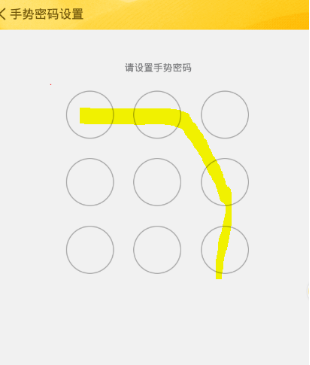
测试环境
- 夜神模拟器 Android 5.1.1
- 随手记Android版 V10.5.6.0
- Win 10 64bit
- Appium 1.7.2
代码实现
touch_action.py
from appium import webdriver
from time import sleep
from appium.webdriver.common.touch_action import TouchAction
from selenium.webdriver.support.ui import WebDriverWait
from selenium.common.exceptions import NoSuchElementException
desired_caps={}
desired_caps['platformName']='Android'
desired_caps['platformVersion']='5.1.1'
desired_caps['deviceName']='127.0.0.1:62025'
desired_caps['app']=r'C:UsersShuqingDesktopmymoney.apk'
desired_caps['appPackage']='com.mymoney'
desired_caps['appActivity']='com.mymoney.biz.splash.SplashScreenActivity'
driver = webdriver.Remote('http://localhost:4723/wd/hub', desired_caps)
driver.implicitly_wait(5)
def get_size():
x=driver.get_window_size()['width']
y=driver.get_window_size()['height']
return x,y
def swipeLeft():
l=get_size()
x1=int(l[0]*0.9)
y1=int(l[1]*0.5)
x2=int(l[0]*0.1)
driver.swipe(x1,y1,x2,y1,1000)
def swipeUp():
l = get_size()
x1 = int(l[0] * 0.5)
y1 = int(l[1] * 0.95)
y2 = int(l[1] * 0.35)
driver.swipe(x1, y1, x1, y2, 1000)
#等待启动页面元素,然后向左滑动两次,跳过引导页面
WebDriverWait(driver,6).until(lambda x:x.find_element_by_id("com.mymoney:id/next_btn"))
for i in range(2):
swipeLeft()
sleep(1)
#点击“开始随手记”按钮
driver.find_element_by_id('com.mymoney:id/begin_btn').click()
#检测是否有活动页面弹窗,如果有就点击关闭
try:
closBtn=driver.find_element_by_id('com.mymoney:id/close_iv')
except NoSuchElementException:
pass
else:
closBtn.click()
#点击更多菜单
driver.find_element_by_id('com.mymoney:id/nav_setting_btn').click()
#等待界面菜单加载出来,然后向上滑动
WebDriverWait(driver,6).until(lambda x:x.find_element_by_id("com.mymoney:id/content_container_ly"))
swipeUp()
#点击高级菜单
driver.find_element_by_android_uiautomator('new UiSelector().text("高级")').click()
#点击密码与手势密码菜单
driver.find_element_by_id('com.mymoney:id/password_protected_briv').click()
#点击手势密码保护
driver.find_element_by_id('com.mymoney:id/lock_pattern_or_not_sriv').click()
#连续滑动两次设置图案密码
for i in range(2):
TouchAction(driver).press(x=243,y=381).wait(2000)
.move_to(x=455,y=390).wait(1000)
.move_to(x=643,y=584).wait(1000)
.move_to(x=647,y=784).wait(1000)
.release().perform()
参考资料:
https://blog.csdn.net/weixin_40180628/article/details/79170053